Как прошить SSD диск Silicon Power S55 на 120Gb
UPD.К посту есть вопросы #comment_192309643
Сегодня героем моего программного ремонта, стал накопитель SSD Silicon Power S55 на 120Gb.
Со слов клиента он себя начал как-то странно вести.... Стал определятся как SATAFIRM S11 и что немаловажно с него ничего невозможно удалить....А если что-то и получается на него записать то при перезагрузке все исчезает. Странно как-то получается.
Я уже много раз сталкивался со слетом прошивки на SSD дисках на бюджетном одноядерном контроллере Phison PS3111-S11. Без разницы будь это “народный” Kingston A400, Silicon Power S55 либо Smartby Revival 3. И пока наш SSD не стал "кирпичем" я покажу как просто его можно восстановить.
Пока у нас SSD перешел только в защитный режим мы можем попытаться вернуть его к жизни с помощью утилиты repairs S11.
Запускаем утилиту и выбираем неисправный SSD диск - его номер. Затем жмем Yes и ждем. После выключения и включения компьютера должно все заработать. Это самый простой вариант...и в некоторых случаях он помогает. Если конечно вы счастливчик....или просто сегодня Ваш день и так далее.....
...Если вы читаете это, то скорее всего у Вас ничего не получилось. Но не стоит расстраиваться. Продолжим дальше. Скачиваем архив с утилитами и прошивками, распаковываем.
-запускаем утилиту phison_flash_id
и выбираем Ваш SSD накопитель в списке (ставим цифру) и жмем ENTER,
-далее запоминаем или лучше всего записываем версию прошивки SSD (год, месяц, день)
-далее открываем архив с прошивками Firmware PS3111 и ищем прошивку с такой же версией.
-затем открываем папку утилиты s11-flasher (собственно говоря - прошивальщика) и переписываем или перетаскиваем туда этот файл с прошивкой.
-дальше его нужно скомпилировать...слово то какое, для многих непонятное. Проще сказать из файлов сделать (собрать) прошивку или образно говоря из глины слепить кувшин. Для этого файл который мы переписали в папку s11-flasher переименовуем в fw.bin
-можно заново запустить утилиту phison_flash_id и посмотреть какая память у Вас установлена в SSD.
-потом, исходя из того что мы знаем какая у нас установлена память, запускаем на выбор s11-flasher-toshiba.cmd или s11-flasher-micron.cmd. У меня заработало все при выборе s11-flasher-micron.cmd
-запускаем s11-flasher-micron.cmd и в результате получаем скомпилированный файл fw.exe Это и есть готовый файл прошивки.
Его запускаем и жмем на Upgrade Firmware
....если вы все сделали правильно, то по завершении увидите
Выключаем и затем включаем компьютер. SSD диск в случае удачной прошивки должен определиться как SATA SSD.
После этого с этим диском можно делать стандартные операции-создавать разделы, форматировать, ставить на него ОС и т.д.
...кстати забыл сказать, что в архиве лежит уже готовый скомпилированный файл прошивки для SSD диска Silicon Power S55 на 120Gb, с памятью Hynix. Если у Вас именно эта модель то просто запускаете файлик и всеее....
то я всегда, или почти всегда записываю видео как я, это все делал. Так что если остались какие-либо вопросы смотрите видео, и возможно в нем вы найдете недостающий "пазл".




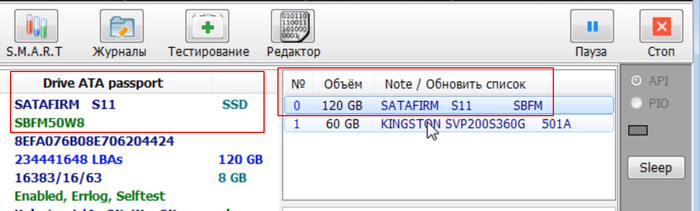

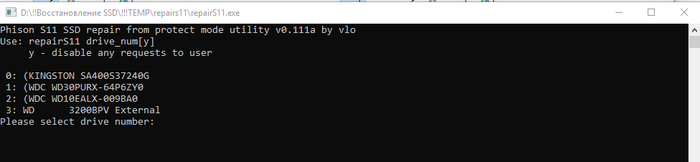

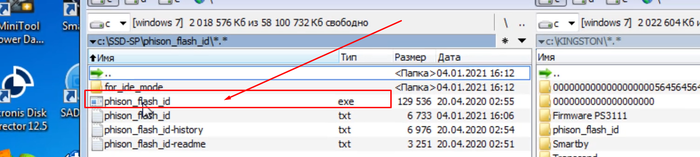

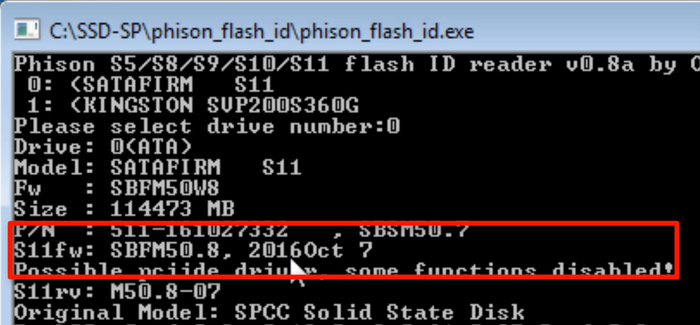
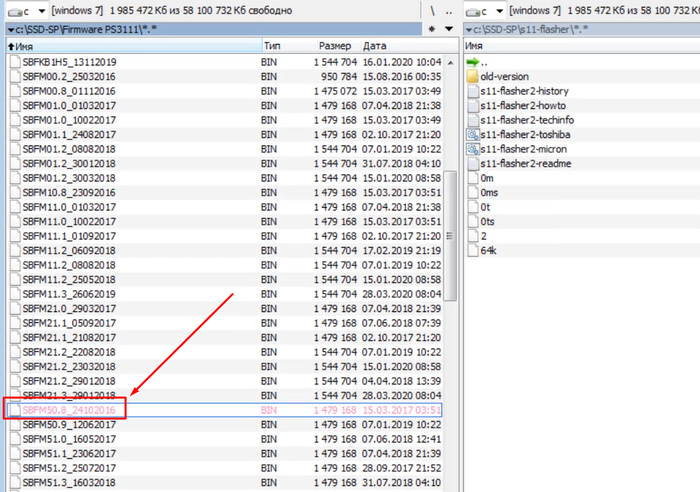
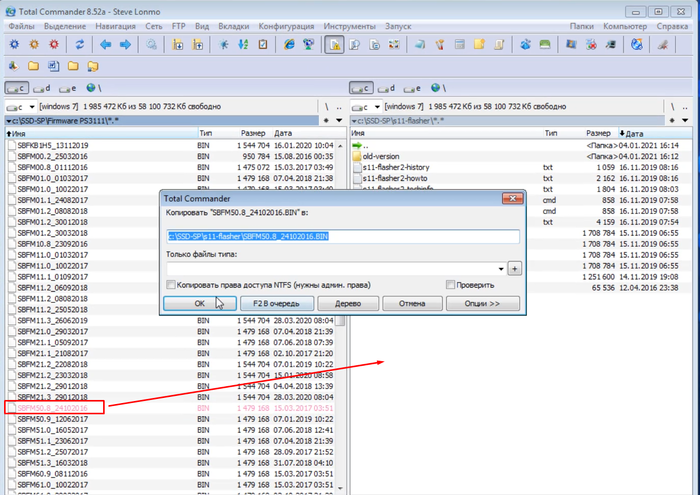
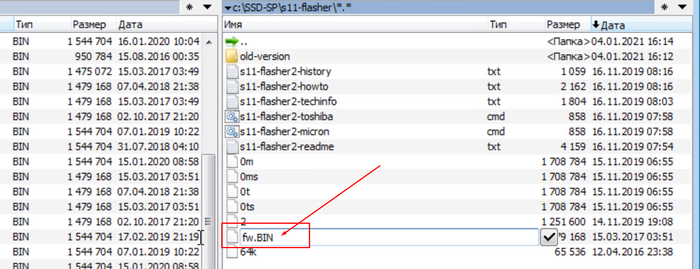
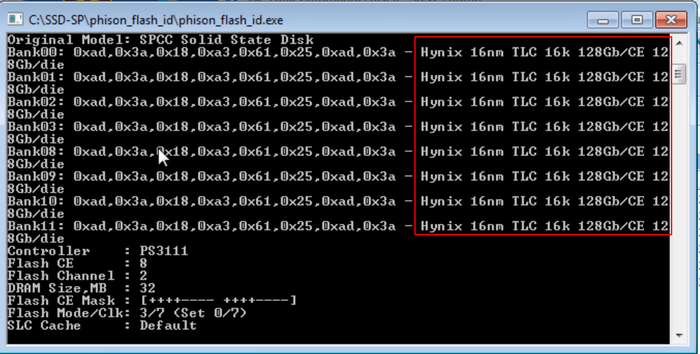
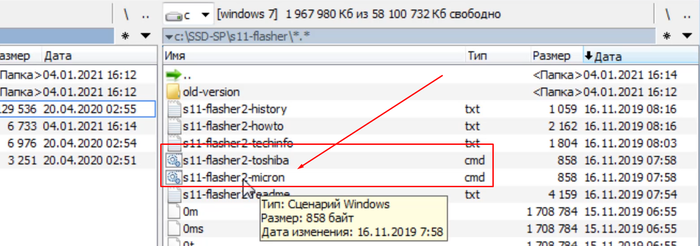
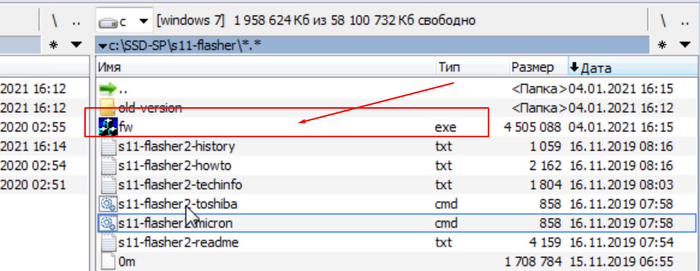
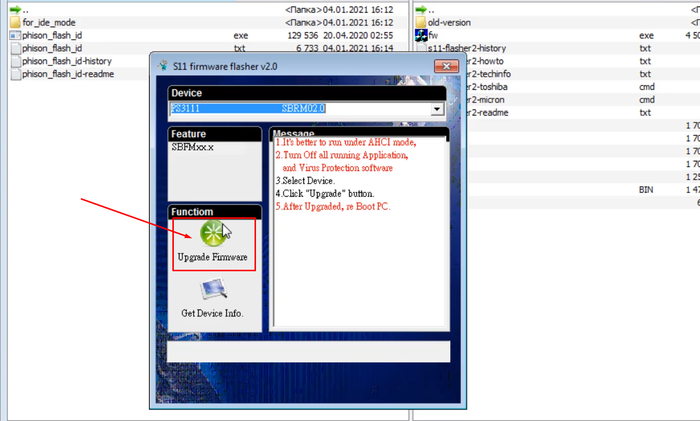

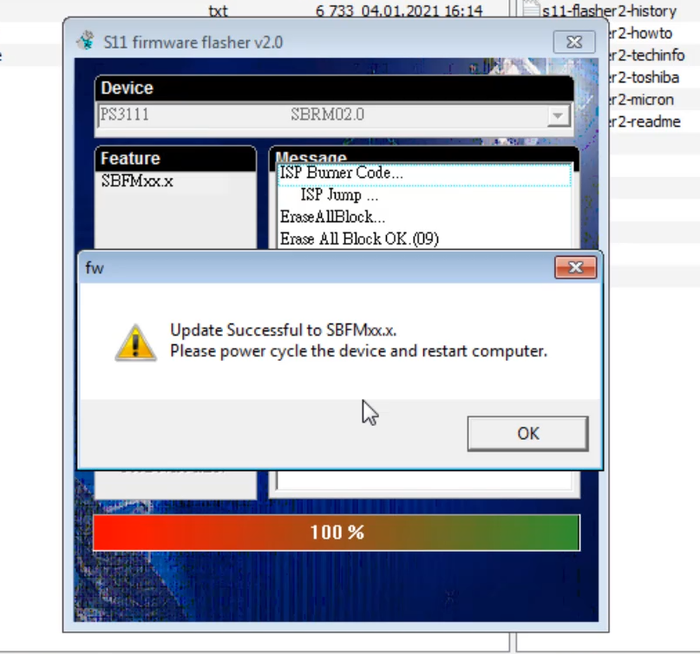



Сообщество Ремонтёров
8K пост43.8K подписчиков
Правила сообщества
ЕСЛИ НЕ ХОТИТЕ, ЧТОБЫ ВАС ЗАМИНУСИЛИ НЕ ПУБЛИКУЙТЕ В ЭТОМ СООБЩЕСТВЕ ПРОСЬБЫ О ПОМОЩИ В РЕМОНТЕ, ДЛЯ ЭТОГО ЕСТЬ ВТОРОЕ СООБЩЕСТВО:
Посты с просьбами о помощи в ремонте создаются в дочернем сообществе:
К публикации допускаются только тематические статьи с тегом "Ремонт техники".
В сообществе строго запрещено и карается баном всего две вещи:
1. Оскорбления.
2. Реклама.
В остальном действуют базовые правила Пикабу.